A organização dos seus tickets é a base para um atendimento eficiente e para a geração de percepções valiosas. Com o sistema de categorias do Acelerato, você pode classificar, diferenciar e estruturar todos os assuntos tratados nos seus tickets, criando uma hierarquia clara que reflete a operação da sua empresa.
Para elevar essa gestão a um novo patamar, a tela de categorias foi aprimorada com um indicador visual que mostra, de forma instantânea, em quantas organizações cada categoria está ativa para as categorias relacionadas a chamado. Essa nova funcionalidade elimina a necessidade de verificações manuais e repetitivas, oferecendo uma visão estratégica imediata para otimizar e auditar suas configurações de atendimento com agilidade e precisão.
Benefícios Inovadores que Impulsionam Seus Projetos:
- Visão Estratégica: Identifique rapidamente quais categorias são mais utilizadas e quais estão subaproveitadas, permitindo tomar decisões informadas sobre a padronização e limpeza do seu sistema.
- Eficiência Operacional: Reduza drasticamente o tempo gasto em auditorias manuais. Com a nova visualização, você acessa as informações de vínculo com um único clique, otimizando a produtividade dos administradores.
- Controle Absoluto: Gerencie com precisão quais categorias estão disponíveis para cada organização. Isso garante que seus clientes visualizem somente as opções relevantes aos serviços contratados, melhorando a experiência no portal de atendimento.
- Confiabilidade e Precisão nos Dados: Com uma classificação mais detalhada e bem gerenciada, seus relatórios se tornam mais assertivos, ajudando a identificar pontos de melhoria nos seus produtos e serviços com maior clareza.
Instruções de Uso:
1. Acessando e Entendendo a Tela de Categorias.
- Para começar, acesse o menu Configurações > Categorias.
- A tela é organizada em até quatro colunas, permitindo a criação de uma estrutura hierárquica com até quatro níveis de subcategorias. Na primeira coluna, você verá as categorias principais, agrupadas por espécie de ticket (Chamado, Demanda, etc.).
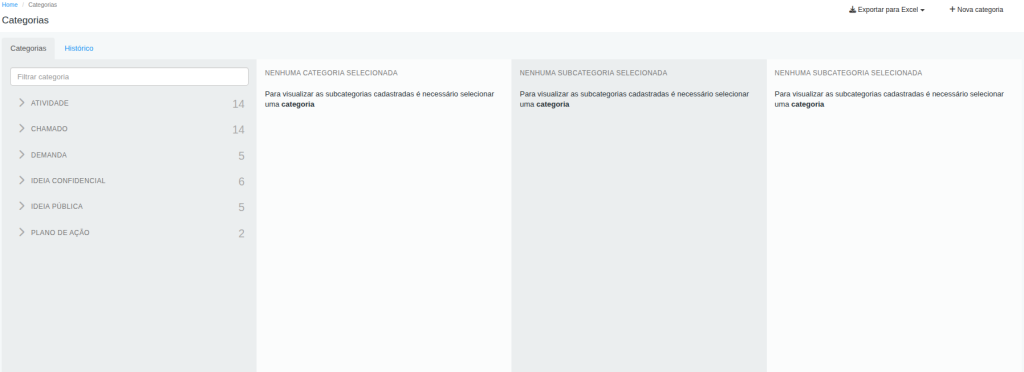
2. Criando Categorias e Subcategorias
- Para adicionar uma nova categoria, clique no botão “+Nova Categoria” no canto superior direito ou no link “+Nova categoria de…” na espécie de ticket desejada.
- No modal “Nova categoria”, preencha os campos necessários:
- Descrição: O nome da sua categoria.
- Espécie: O tipo de ticket ao qual a categoria se aplica (ex: chamado).
- Categoria principal: se estiver criando uma subcategoria, selecione a categoria “pai” aqui.
- Cor: Escolha uma cor para identificação visual
- Para criar subcategorias, basta clicar em uma categoria existente e, na coluna seguinte que aparecer, clicar em “Deseja adicionar uma nova?”. Você também pode usar o menu de opções (ícone de três pontos) em um card de categoria para “Adicionar subcategoria”.
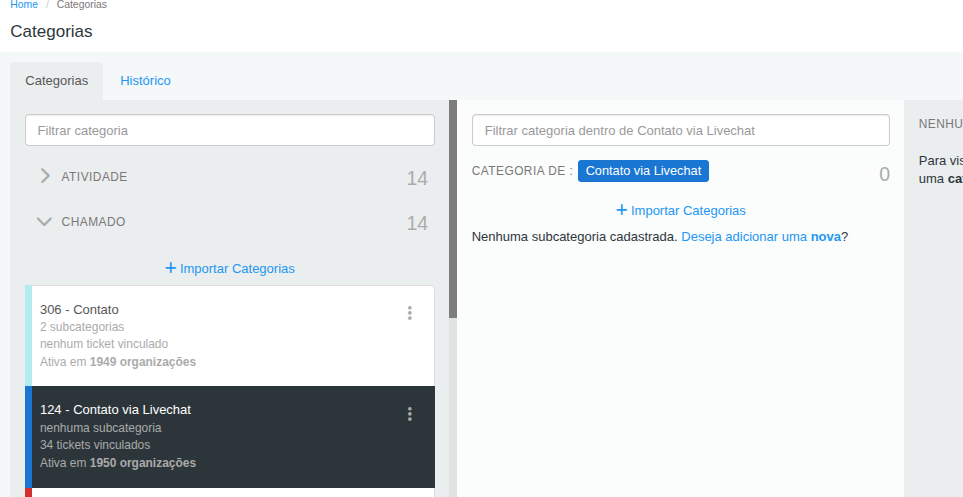
3. Visualizando e Gerenciando a Ativação por Organização (Nova Melhoria)
A grande novidade na tela de listagem de categorias é o indicador de ativação, que oferece uma visão rápida e interativa.
- Em cada card de categoria ou subcategoria, você verá um texto informativo: “Ativa em X organizações”.
- “X” representa o número exato de organizações em que aquela categoria específica está habilitada para uso.
- Se uma categoria for recém-criada ou não estiver habilitada para nenhuma organização, o texto exibido será “Ativa em 0 organizações”.
- Este texto é um atalho clicável. Ao clicar em “Ativa em X organizações”, o sistema abrirá diretamente o modal de gerenciamento.
- No modal, você verá a lista de todas as suas organizações e poderá facilmente ativar ou desativar a categoria para cada uma delas usando os seletores. Esta é a forma mais rápida de auditar e ajustar a visibilidade de uma categoria.
4. Outras Formas de Gerenciar Categorias por Organização.
Além do novo atalho, você ainda pode gerenciar as categorias de duas outras formas:
- Ativação em Massa: Ao criar ou editar uma categoria, você pode marcar a opção “Ativar em todas as organizações”. Isso (e todas as suas subcategorias) será habilitado para todas as organizações cadastradas de uma só vez.
- Gerenciamento via Cadastro da Organização: Acesse Configurações > Organizações, edite a organização desejada e vá para a aba “Categorias”. Lá, você poderá gerenciar todas as categorias ativas e inativas para aquela organização específica.
5. Utilizando as Categorias no Sistema.
Uma vez configuradas, suas categorias são utilizadas em diversas áreas para otimizar seu fluxo de trabalho:
- Na abertura de tickets: O campo “Categoria” aparecerá para ser preenchido, exibindo a estrutura hierárquica que você criou.
- Nos Relatórios: Use as categorias como filtro para gerar análises mais precisas sobre os tipos de solicitações mais comuns.
- Nos Gatilhos: Crie automações baseadas na categoria de um ticket, seja como condição ou como ação.
Observações Adicionais:
- Permissões: A visualização do indicador “Ativa em X organizações” e a capacidade de gerenciar categorias estão disponíveis para todos os usuários que já possuem permissão para acessar a tela de Configurações > Categorias. Nenhuma nova permissão é necessária.
- Histórico: Para auditar todas as mudanças, como ativação, inativação ou exclusão de categorias, acesse a aba “Histórico” na tela de Categorias.




